이미지 위치 조정
테스트 페이지를 확인하고 설정 값을 지정하여 정렬 불량 또는 왜곡된 인쇄 이미지 위치를 조정할 수 있습니다.
"Sensing Unit-B"를 설치하여 이미지 위치를 자동으로 조정할 수 있습니다.자동으로 이미지 위치 조정(옵션)
"Sensing Unit-B"를 설치하여 이미지 위치를 자동으로 조정할 수 있습니다.자동으로 이미지 위치 조정(옵션)
테스트 페이지 출력
이미지 위치 조정 시 테스트 페이지를 인쇄합니다.
1
<화상위치 조정>에 대해 <변경>을 누르십시오.
감지 장치가 장착되지 않은 경우 3단계로 진행합니다.
2
<수동 조정>를 누릅니다.
3
<테스트 페이지 출력>를 누릅니다.
4
테스트 페이지 수를 입력한 다음  <다음화면>을 누릅니다.
<다음화면>을 누릅니다.
 <다음화면>을 누릅니다.
<다음화면>을 누릅니다.5
사용자 정의 용지 종류가 포함된 용지 공급원을 선택한 후  <인쇄 시작>을 누릅니다.
<인쇄 시작>을 누릅니다.
 <인쇄 시작>을 누릅니다.
<인쇄 시작>을 누릅니다.테스트 페이지가 인쇄됩니다.

테스트 페이지로 사용할 수 있는 용지에 대한 정보는 양면 인쇄에 사용할 수 있는 용지을(를) 참조하십시오.
테스트 페이지 출력 전에 충분한 용지를 용지 공급 장치에 공급하십시오.
이미지의 선행 가장자리 정렬 조정
이 설정을 사용하면 이송 방향의 선행 가장자리에 있는 등록 표시와 이미지가 테스트 페이지와 일치하는지 점검하여 이미지 위치를 조정할 수 있습니다.
1
테스트 페이지의 전면에서 선행 가장자리 이미지의 위치를 점검합니다.
아래 예에서, 등록 표시의 중심선이 테스트 페이지 가장자리에서 0.4mm를 벗어나기 때문에 조정이 필요합니다. 아래 설명된 절차에 따라 테스트 페이지의 전면에서 선행 가장자리 이미지의 위치를 조정합니다.
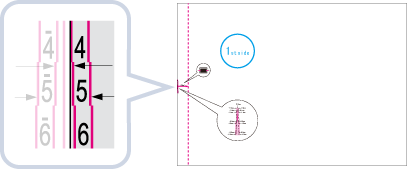

테스트 페이지 전면에 "첫 번째 면"이 인쇄됩니다.
2
<화상위치 조정> 화면에서 가늠표의 중심선을 용지 가장자리와 정렬하는 테스트 페이지에서 확인된 값을 입력합니다.
위에서 설명한 예에서, <앞면>에 대해 "+ 0.4"를 설정합니다.
<선단의 이동량 (e)>의 <앞면>에서 <-> 및 <+>를 사용하여 값을 입력합니다.
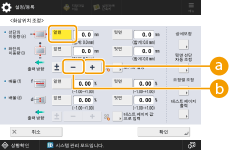
 <+>
<+>등록 표시의 중심선이 테스트 페이지 가장자리를 벗어나는 경우 누릅니다(등록 표시 중심선이 인쇄되지 않음). 입력한 값에 따라 용지의 이송 방향에서 볼 때 이미지가 뒤쪽으로 이동합니다.
 <->
<->등록 표시의 중심선이 테스트 페이지 가장자리 안쪽에 위치하는 경우 누릅니다. 입력한 값에 따라 용지의 이송 방향에서 볼 때 이미지가 앞쪽으로 이동합니다.
3
테스트 페이지를 뒤집고  테스트 페이지의 뒷면에서 선행 가장자리 이미지를 점검합니다.
테스트 페이지의 뒷면에서 선행 가장자리 이미지를 점검합니다.
 테스트 페이지의 뒷면에서 선행 가장자리 이미지를 점검합니다.
테스트 페이지의 뒷면에서 선행 가장자리 이미지를 점검합니다.4
가늠표의 중심선을 용지 가장자리와 정렬하는 테스트 페이지에서 확인된 값을 입력합니다.
<선단의 이동량 (e)>의 <뒷면>에서 <-> 및 <+>를 사용하여 값을 입력합니다.
5
테스트 페이지를 다시 인쇄하고 이미지 위치  를 점검한 후 <확인>를 누릅니다.
를 점검한 후 <확인>를 누릅니다.
 를 점검한 후 <확인>를 누릅니다.
를 점검한 후 <확인>를 누릅니다.필요한 경우 보정을 다시 반복하십시오.

<확인>을 눌러 해당 화면을 닫은 후 <화상위치 조정> 화면을 다시 열면 화면의 값이 <0>으로 돌아갑니다. 그러나 조정된 값은 여전히 유효합니다. 단계를 반복하면 새 테스트 페이지의 등록 표시 값을 읽고 새 값을 입력합니다.

누적된 값을 복원하려면 <초기화 설정>을 누릅니다.
6
<확인>를 누릅니다.
이미지의 좌측 가장자리 정렬 조정
이 설정을 사용하면 용지의 왼쪽 가장자리가 이송 방향을 향하도록 하여 테스트 인쇄의 등록 표시가 이미지와 일치하는지 점검하여 이미지 위치를 조정할 수 있습니다.
1
테스트 페이지의 전면에서 왼쪽 가장자리 이미지의 위치를 점검합니다.
아래 예에서, 등록 표시의 중심선이 테스트 페이지 가장자리에서 0.4mm를 벗어나기 때문에 조정이 필요합니다. 아래 설명된 절차에 따라 테스트 페이지의 전면에서 선행 가장자리 이미지의 위치를 조정합니다.
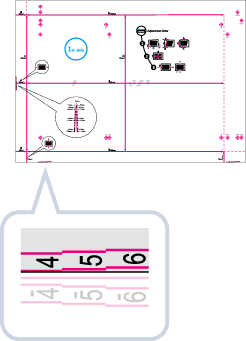
2
<화상위치 조정> 화면에서 가늠표의 중심선을 용지 가장자리와 정렬하는 테스트 페이지에서 확인된 값을 입력합니다.
위에서 설명한 예에서, <앞면>에 대해 "+ 0.4"를 설정합니다.
<좌단의 이동량 (i)>의 <앞면>에서 <-> 및 <+>를 사용하여 값을 입력합니다.
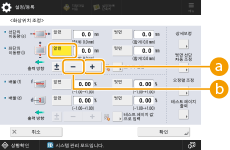
 <+>
<+>등록 표시의 중심선이 테스트 페이지 가장자리를 벗어나는 경우 누릅니다(등록 표시 중심선이 인쇄되지 않음). 입력한 값에 따라 용지의 이송 방향에서 볼 때 이미지가 오른쪽으로 이동합니다.
 <->
<->등록 표시의 중심선이 테스트 페이지 가장자리 안쪽에 위치하는 경우 누릅니다. 입력한 값에 따라 용지의 이송 방향에서 볼 때 이미지가 왼쪽으로 이동합니다.

이송 방향을 향하는 수직면의 길이가 304mm 이상인 용지를 사용하여 테스트 페이지를 인쇄하는 경우 왼쪽 가장자리의 등록 표시가 제대로 인쇄되지 않습니다. 이 경우 <i> 표시의 길이를 측정합니다. 측정된 길이가 20mm보다 짧은 경우 <+>를 사용하여 다른 값을 입력하고 측정 길이가 20mm 이상인 경우 <->를 사용하여 다른 값을 입력합니다.
3
테스트 페이지를 뒤집고  테스트 페이지의 뒷면에서 왼쪽 가장자리 이미지를 점검합니다.
테스트 페이지의 뒷면에서 왼쪽 가장자리 이미지를 점검합니다.
 테스트 페이지의 뒷면에서 왼쪽 가장자리 이미지를 점검합니다.
테스트 페이지의 뒷면에서 왼쪽 가장자리 이미지를 점검합니다.4
가늠표의 중심선을 용지 가장자리와 정렬하는 테스트 페이지에서 확인된 값을 입력합니다.
<좌단의 이동량 (i)>의 <뒷면>에서 <-> 및 <+>를 사용하여 값을 입력합니다.
5
테스트 페이지를 다시 수행하고 이미지 위치  를 점검한 후 <확인>을 누릅니다.
를 점검한 후 <확인>을 누릅니다.
 를 점검한 후 <확인>을 누릅니다.
를 점검한 후 <확인>을 누릅니다.필요한 경우 보정을 다시 반복하십시오.

<확인>을 눌러 해당 화면을 닫은 후 <화상위치 조정> 화면을 다시 열면 화면의 값이 <0>으로 돌아갑니다. 그러나 조정된 값은 여전히 유효합니다. 단계를 반복하면 새 테스트 페이지의 등록 표시 값을 읽고 새 값을 입력합니다.

누적된 값을 복원하려면 <초기화 설정>을 누릅니다.
6
<확인>를 누릅니다.
이미지의 확대/축소 배율 조정
용지 종류에 따라 정착기에 의해 생성된 열로 인해 용지가 약간 팽창하거나 수축할 수 있습니다. 이러한 경우 이미지도 그에 따라 확대되거나 축소될 수 있습니다. 이 기능을 사용하면 각 용지의 이미지에 대한 확대/축소 비율을 설정하거나 축소된 이미지를 확대하여 용지 두 번째 측면의 이미지에 대한 확대/축소 비율과 일치하도록 할 수 있습니다. 확대/축소 비율을 입력하거나 수동으로 측정한 테스트 페이지의 값을 입력하여 이미지의 확대/축소 비율을 조정할 수 있습니다.
1
출력된 테스트 페이지에서 이미지를 확인합니다.
2
<화상위치 조정> 화면에서 이미지를 확대하거나 축소합니다.
 확대/축소 비율(%)을 입력하는 경우
확대/축소 비율(%)을 입력하는 경우
1 | <화상위치 조정> 화면에서 <배율 (f)> 및 <배율 (d)>에 대해 확대/축소 비율(%)을 설정하고  <OK>를 누릅니다. <OK>를 누릅니다.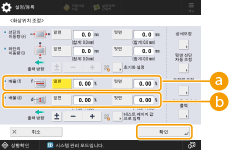  <배율 (f)> <배율 (f)>입력된 비율에 따라 이송 방향과 평행한 방향으로 이미지를 확대하거나 축소합니다.  <배율 (d)> <배율 (d)>입력된 비율에 따라 이송 방향과 수직 방향으로 이미지를 확대하거나 축소합니다. 필요에 따라 테스트 페이지 용지를 다시 인쇄한 다음 보정 크기를 확인합니다. |
 수동으로 측정한 테스트 페이지의 값을 입력하는 경우
수동으로 측정한 테스트 페이지의 값을 입력하는 경우
1 | 테스트 페이지에서 <f> 및 <d> 표시의 길이를 수동으로 측정합니다. 기본값은 <f> = 360.0mm 및 <d> = 250.0mm입니다. 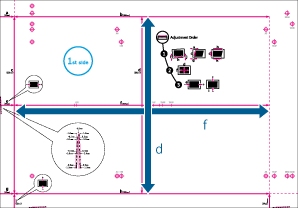  270mm x 380mm보다 작은 용지를 사용하여 테스트 페이지를 인쇄하는 경우 전체 이미지가 용지에 인쇄되지 않기 때문에 <f> 및 <d>의 길이를 측정할 수 없습니다. 이 경우 'f/2' 및 'd/2'의 측정 길이를 기본값과 비교하여 확대/축소 비율을 계산합니다(f/2: 180mm, d/2: 125mm). 계산된 백분율을 사용하여 확대/축소 비율을 조정합니다. |
2 | <테스트 페이지 값 으로 입력>를 누릅니다. |
3 | 앞면 및 뒷면에서 테스트 페이지의 길이를 입력하고  <확인>을 누릅니다. <확인>을 누릅니다.예를 들어 <f>의 측정 길이가 360.4mm인 경우 360.4를 입력합니다. 이미지가 올바른 크기로 인쇄되도록 길이의 차이(이 경우 0.4mm)가 자동으로 줄어듭니다. 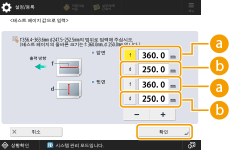  <f> <f>테스트 페이지에서 <f> 표시의 측정 길이를 입력합니다.  <d> <d>테스트 페이지에서 <d> 표시의 측정 길이를 입력합니다. 필요에 따라 테스트 페이지를 다시 인쇄한 다음 보정 크기를 확인합니다. |
3
<확인>를 누릅니다.
이미지 정렬 오류 교정
이 설정을 사용하면 용지의 왼쪽 여백을 이송 방향에 따라 조정하여 불일치한 이미지 위치를 보정할 수 있습니다.
오른쪽 | |||
 급지 방향 | 선행 가장자리 |  | 후행 가장자리 |
왼쪽 |
 |
인쇄된 이미지가 불일치할 경우 먼저 <사행 보정> 모드를 지정해야 합니다. |
1
<화상위치 조정>에 대해 <변경>을 누르십시오.
2
<상세보정>  <사행 보정>을 누릅니다.
<사행 보정>을 누릅니다.
 <사행 보정>을 누릅니다.
<사행 보정>을 누릅니다.수동으로 측정한 테스트 페이지의 값을 입력하는 경우
 수동으로 측정한 테스트 페이지의 값을 입력하는 경우
수동으로 측정한 테스트 페이지의 값을 입력하는 경우
1 | 테스트 페이지에서 <i> 및 <j>의 길이를 측정합니다. <i>은(는) 이송 방향의 전방 왼쪽 가장자리에서 인쇄되는 반면에 <j>은(는) 후방 왼쪽 가장자리에 인쇄됩니다.  예: <i> = 21.0mm 및 <j> = 20.5mm 아래 표시된 대로 <i> 및 <j> 표시의 길이를 제대로 측정합니다.
| ||||
2 | <사행 보정> 화면에서 앞면과 뒷면에 대한 실제 <i> 및 <j> 값을 입력합니다. 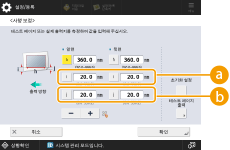  <i> <i>테스트 페이지에서 <i> 표시의 측정 길이를 입력합니다.  <j> <j>테스트 페이지에서 <j> 표시의 측정 길이를 입력합니다. 예제에 따라 <i>에 대해 21.0mm 길이 및 <j>에 대해 20.5mm 길이를 설정하면 비뚤어진 차이 0.5mm가 자동으로 보정됩니다. | ||||
3 | 테스트 페이지를 다시 수행하고 이미지 위치를 점검한 후  <확인>을 누릅니다. <확인>을 누릅니다. |
 수동으로 측정한 출력 용지의 값을 입력하는 경우
수동으로 측정한 출력 용지의 값을 입력하는 경우
1 | 출력 용지에서 이미지 위치를 확인합니다. 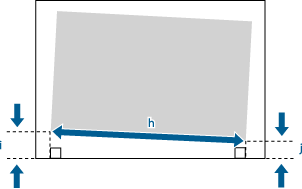 이 예에서 <h>의 길이는 360.0mm이고, <i>는 21.0mm이고 <j>는 20.5mm입니다. |
2 | 다음 항목의 값을 측정 및 입력하고  <확인>을 누릅니다. <확인>을 누릅니다.다음 세 가지 수치 값을 사용하면 인쇄 영역 및 용지가 평행하도록 장치가 자동으로 조정합니다.   <h> <h>인쇄된 영역에서 왼쪽의 측정 길이를 입력합니다.  <i> <i>인쇄 영역의 왼쪽 선행 가장자리부터 용지의 왼쪽 가장자리 사이 측정 길이를 입력합니다.  <j> <j>인쇄 영역의 왼쪽 후행 끝부터 용지의 왼쪽 가장자리 사이 측정 길이를 입력합니다. 예제에 따라 <h>에 대해 360.0mm 길이 및 <i>에 대해 21.0mm 길이 및 <j>에 대해 20.5mm 길이를 설정하면 정렬 차이 0.5mm가 자동으로 보정됩니다. |
3 | 다시 출력하고 이미지 위치를 점검한 후  <확인>을 누릅니다. <확인>을 누릅니다.필요한 경우 보정을 다시 반복하십시오. |
3
<확인>  <확인>을 누릅니다.
<확인>을 누릅니다.
 <확인>을 누릅니다.
<확인>을 누릅니다. |
누적된 값을 복원하려면 <초기화 설정>을 누릅니다. 등록 표시가 출력 용지에 인쇄되면 인쇄된 영역이 등록 표시 내부 영역과 동일합니다. |
뒤틀림(부등변 사각형) 교정
이 설정을 사용하면 이미지가 사다리꼴처럼 인쇄될 때 인쇄 영역의 오른쪽과 왼쪽 길이를 동일하게 만들어 이미지 모양을 보정할 수 있습니다.
오른쪽 | |||
 급지 방향 | 선행 가장자리 | 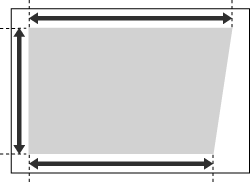 | 후행 가장자리 |
왼쪽 |
 |
<사행 보정> 모드를 지정한 다음 <사다리꼴 보정> 모드를 지정한 후 <직각 보정> 모드를 지정해야 합니다. |
1
<화상위치 조정>에 대해 <변경>을 누르십시오.
2
<상세보정>  <사다리꼴 보정>을 누릅니다.
<사다리꼴 보정>을 누릅니다.
 <사다리꼴 보정>을 누릅니다.
<사다리꼴 보정>을 누릅니다. 수동으로 측정한 테스트 페이지의 값을 입력하는 경우
수동으로 측정한 테스트 페이지의 값을 입력하는 경우
1 | 테스트 페이지에서 <b> 및 <h> 표시의 길이를 측정합니다. 표시 <b>은(는) 오른쪽에서 인쇄되고 표시 <h>은(는) 이송 방향의 왼쪽에서 인쇄됩니다.  이 예에서 <b>의 길이는 360.0mm이고 <h>은(는) 355.5mm입니다. |
2 | <사다리꼴 보정> 화면에서 앞면과 뒷면에 대해 모두 <c>에서 "250.0"을 입력합니다.  |
3 | 앞면과 뒷면에 대해 <b> 및 <h> 값을 입력합니다. 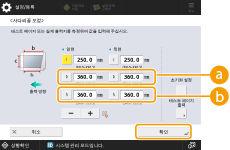  <b> <b>테스트 페이지에서 <b> 표시의 측정 길이를 입력합니다.  <h> <h>테스트 페이지에서 <h> 표시의 측정 길이를 입력합니다. 예제에 따라 <b>에 대해 360.0 mm 길이 및 <h>에 대해 355.5 mm 길이를 설정하면 왜곡 차이 0.5mm가 자동으로 보정됩니다. |
4 | 테스트 페이지를 다시 수행하고 이미지 위치  를 점검한 후 <확인>을 누릅니다. 를 점검한 후 <확인>을 누릅니다.필요한 경우 보정을 다시 반복하십시오. |
 수동으로 측정한 출력 용지의 값을 입력하는 경우
수동으로 측정한 출력 용지의 값을 입력하는 경우
1 | 출력 용지에서 이미지 위치를 확인합니다.  이 예에서 <c>의 길이는 250.0mm이고, <b>는 360.0mm이고 <h>는 355.5mm입니다. |
2 | 다음 항목의 값을 측정 및 입력하고  <확인>을 누릅니다. <확인>을 누릅니다.다음 세 가지 수치 값을 사용하면 왜곡된 인쇄 영역이 보정되도록 장치가 자동으로 조정합니다.   <c> <c>이송 방향과 관련하여 인쇄 영역의 선행 가장자리 측정 길이를 입력합니다.  <b> <b>인쇄 영역의 오른쪽 선행 가장자리부터 인쇄 영역의 오른쪽 후행 끝 사이 측정 길이를 입력합니다.  <h> <h>인쇄 영역의 왼쪽 선행 가장자리부터 인쇄 영역의 왼쪽 후행 끝 사이 측정 길이를 입력합니다. 예제에 따라 <c>에 대해 250.0mm 길이 및 <b>에 대해 360.0mm 길이 및 <h>에 대해 355.5mm 길이를 설정하면 정렬 차이 0.5mm가 자동으로 보정됩니다. |
3 | 다시 출력하고 이미지 위치를 점검한 후  <확인>을 누릅니다. <확인>을 누릅니다.필요한 경우 보정을 다시 반복하십시오. |
3
<확인>  <확인>을 누릅니다.
<확인>을 누릅니다.
 <확인>을 누릅니다.
<확인>을 누릅니다. |
누적된 값을 복원하려면 <초기화 설정>을 누릅니다. 등록 표시가 출력 용지에 인쇄되면 인쇄된 영역이 등록 표시 내부 영역과 동일합니다. |
뒤틀림(평행 사변형) 교정
이 설정을 사용하면 이미지가 평행 사변형처럼 인쇄될 때 용지의 <a> 및 <g>부터 선행 가장자리 사이 길이를 동일하게 만들어 이미지 모양을 보정할 수 있습니다.
오른쪽 | |||
 급지 방향 | 선행 가장자리 |  | 후행 가장자리 |
왼쪽 |
 |
먼저 <사행 보정> 모드를 지정한 다음 <직각 보정> 모드를 지정해야 합니다. |
1
<화상위치 조정>에 대해 <변경>을 누르십시오.
2
<상세보정>  <직각 보정>을 누릅니다.
<직각 보정>을 누릅니다.
 <직각 보정>을 누릅니다.
<직각 보정>을 누릅니다. 수동으로 측정한 테스트 페이지의 값을 입력하는 경우
수동으로 측정한 테스트 페이지의 값을 입력하는 경우
1 | 테스트 페이지에서 <g> 및 <a> 표시의 길이를 측정합니다. 표시 <g>는 왼쪽 선행 가장자리에서 인쇄되고 표시 <a>는 이송 방향의 오른쪽 선행 가장자리에서 인쇄됩니다.  이 예에서 <g>는 20.5mm이고 <a>는 21.0mm입니다. 아래 표시된 것처럼 <g> 및 <a> 표시의 길이를 제대로 측정합니다.  |
2 | <직각 보정> 화면에서 앞면과 뒷면에 대해 모두 <c>에서 "250.0"을 입력합니다. |
3 | 앞면과 뒷면에 대해 <g> 및 <a> 값을 입력하고  <확인>을 누릅니다. <확인>을 누릅니다.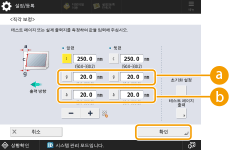  <g> <g>테스트 페이지에서 <g> 표시의 측정 길이를 입력합니다.  <a> <a>테스트 페이지에서 <a> 표시의 측정 길이를 입력합니다. 예제에 따라 <g>에 대해 20.5 및 <a>에 대해 21.0을 입력합니다. <g> 및 <a>(0.5mm) 사이 차이가 자동으로 보정됩니다. |
 수동으로 측정한 출력 용지의 값을 입력하는 경우
수동으로 측정한 출력 용지의 값을 입력하는 경우
1 | 출력 용지에서 이미지 위치를 확인합니다.  이 예에서 <c>의 길이는 250.0mm이고, <g>는 20.5mm이고 <a>는 21.0mm입니다. |
2 | 다음 항목의 값을 측정 및 입력하고  <확인>을 누릅니다. <확인>을 누릅니다.다음 세 가지 수치 값을 사용하면 인쇄 영역 및 용지가 평행하도록 장치가 자동으로 조정합니다.   <c> <c>이송 방향과 관련하여 인쇄 영역의 선행 가장자리 측정 길이를 입력합니다.  <g> <g>인쇄 영역의 왼쪽 선행 가장자리부터 출력 용지의 선행 가장자리 사이 측정 길이를 입력합니다.  <a> <a> 인쇄 영역의 오른쪽 선행 가장자리부터 출력 용지의 선행 가장자리 사이 측정 길이를 입력합니다. 예제에 따라 <c>에 대해 250.0, <g>에 대해 20.5 및 <a>에 대해 21.0을 입력합니다. <g> 및 <a> 사이 차이(0.5mm)는 자동으로 보정됩니다. |
3 | 테스트 페이지를 다시 수행하고 이미지 위치  를 점검한 후 <확인>을 누릅니다. 를 점검한 후 <확인>을 누릅니다.필요한 경우 보정을 다시 반복하십시오. |
3
<확인>  <확인>을 누릅니다.
<확인>을 누릅니다.
 <확인>을 누릅니다.
<확인>을 누릅니다. |
누적된 값을 복원하려면 <초기화 설정>을 누릅니다. 등록 표시가 출력 용지에 인쇄되면 인쇄된 영역이 등록 표시 내부 영역과 동일합니다. |
정렬 오류 교정
인쇄된 이미지가 특정 용지(예: 얇은 용지)에서 기울어진다면, 이 기능을 사용하여 용지의 전송 위치를 조정할 수 있습니다.
기울기 보정 롤러는 마킹 엔진의 급지 유니트에 있습니다. 이 롤러는 급지 유니트 내부의 벽에 용지를 대각선으로 밀어넣어서, 급지된 용지의 등록된 위치를 조정합니다. 기울기 보정 레벨이 잘못 설정되면, 인쇄된 이미지가 기울어집니다.
1
테스트 페이지의 앞면 및 뒷면을 확인합니다.
인쇄된 이미지가 기울어졌는지의 여부를 확인하려면 "i" 및 "j" 맞춤 표시로부터 급지 방향의 용지 왼쪽 가장자리까지의 거리를 비교하여 확인할 수 있습니다.
2
<화상위치 조정> 화면에서 <오정렬 조정>을 누릅니다.
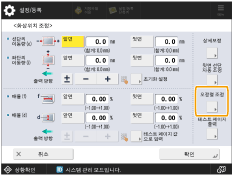
3
원하는 항목의 <앞면> 또는 <뒷면>(<반송력: 앞쪽>, <반송력: 안쪽>, <반송 속도: 안쪽>)을 누르고 <+> 또는 <->를 눌러 조정한 후  <확인>를 누릅니다.
<확인>를 누릅니다.
 <확인>를 누릅니다.
<확인>를 누릅니다.표준 크기 용지에 대해 조정할 수 있습니다.
 <반송력: 앞쪽>에 대한 조정:
<반송력: 앞쪽>에 대한 조정:
기울기 교정 롤러가 용지를 미는 압력과 속도를 늘리려면, 아래와 같이, <+>를 누릅니다. 값을 너무 높거나 낮게 설정하면 용지 걸림이 발생할 수 있습니다. 또한 값을 너무 낮게 설정하면, 얇은 용지와 같은 해당 용지 위의 이미지가 기울어질 수도 있습니다.

 <반송력: 안쪽>에 대한 조정:
<반송력: 안쪽>에 대한 조정:
두꺼운 시트에서 이미지 정렬이 크게 달라지는 경우, <+>를 누릅니다. 얇은 시트에서 용지 걸림이 발생하는 경우, <->를 누릅니다. 상태가 개선되지 않으면 아래 <반송 속도: 안쪽>에서 설정값을 조정합니다.
 <반송 속도: 안쪽>에 대한 조정:
<반송 속도: 안쪽>에 대한 조정:
두꺼운 시트에서 이미지 정렬이 크게 달라지는 경우, <+>를 누릅니다. 얇은 시트에서 용지 걸림이 발생하는 경우, <->를 누릅니다. (<반송력: 안쪽>을 조정해도 상태가 개선되지 않는 경우 이 조정을 합니다.)

첫 번째 면(앞면) 인쇄에서 급지 방향에 수직한 흰색 줄무늬가 용지의 하단 가장자리에서 약 30mm 부근에 나타나는 경우 <오정렬 조정>에 대한 뒷면 설정값을 줄입니다. 조정 후에도 줄무늬가 나타나면 <광택지/파인블랙>에서 <광택지>에 대한 값을 늘립니다. <광택지> 조정에 대한 자세한 내용은 광택지/파인블랙을 참고하십시오.
4
<확인>을 누릅니다.
테스트 페이지를 다시 인쇄하고 필요에 따라 이미지 위치를 확인합니다. 추가적인 조정이 필요하면 위의 단계를 반복합니다.
이미지의 뒤쪽 앞 부분 가장자리 정렬을 자동 교정
이 기능에서는, 용지 길이가 측정됩니다. 측정된 용지 길이에 따라 두 번째 쪽의 이미지 위치가 첫 번째 쪽의 이미지 위치에 맞게 조정됩니다. 그러나, 이 기능을 'Off'로 설정하면 일부 용지 종류에서 등록이 보다 더 정확할 수 있습니다.
뒤쪽 앞 부분 가장자리 정렬 교정을 'On'으로 설정하면, 다음과 같은 용지 종류에서 등록이 보다 더 정확할 수 있습니다.
인쇄 후 확대 및 수축이 있는 용지
폭과 길이가 다른 용지
뒤쪽 앞 부분 가장자리 정렬 교정을 'Off'로 설정하면, 다음과 같은 용지 종류에서 등록이 보다 더 정확할 수 있습니다.
폭과 길이가 동일한 용지
1
<화상위치 조정> 화면에서 <뒷면 선단 자동 조정>을 누릅니다.

2
<설정> 또는 <해제>를 누른 후  <확인>를 누릅니다.
<확인>를 누릅니다.
 <확인>를 누릅니다.
<확인>를 누릅니다.각 항목에 대한 자세한 설명은 다음과 같습니다:
[설정]: | 양면 인쇄의 경우 용지 길이가 정확하게 측정됩니다. 그런 다음, 측정된 값을 계산하여 두 번째 면에서 이미지 위치를 조정합니다. |
[해제]: | 양면 인쇄의 경우 용지 길이가 측정되지 않습니다. 앞 부분 가장자리 정렬 조정 모드에 설정된 값을 직접 사용하여 이미지 위치를 조정합니다. |
 |
[설정] 및 [해제]를 전환하는 경우, 앞 부분 가장자리 정렬 조정 모드의 뒤쪽에 설정된 이미지 위치를 다시 확인하십시오. |

